Reklaam
Gmail on paljudele Androidi kasutajatele mõeldud e-posti teenus. Gmaili rakendus on installitud peaaegu igasse seadmesse - see on kiire, hõlpsasti kasutatav ja tervikuna muudab see e-posti kasutamise sama valutuks kui see kunagi saab.
Kuid siin peidetud funktsiooni või näpunäidete abil saate rakendusest veelgi rohkem kasu saada. Siin on Gmaili jaoks Androidile üheksa funktsiooni, millest te ehk ei teadnud, kuid mida peaksite kindlasti kasutama.
1. Vaadake oma lugemata sõnumeid
Me pole kõik piisavalt tõhusad, et seda vastu võtta Postkasti null-lähenemine e-kirjadele Nende 8 hämmastava Androidi rakenduse abil saate kausta Postkast nullNende Androidi rakendustega saate kõigi oma e-kirjadega kiiremini ja hõlpsamini hakkama. Loe rohkem kus sorteerite sissetulevaid kirju ja vastate neile kohe, et hoida postkast võimalikult tühjana.
Neile meist, kellel on üsna segadusega postkastid, mis on täis loetud ja lugemata kirju, ulatuvad nädalate taha ja kuud, oleks Androidi Gmaili rakenduses nupp, mis võimaldas meil näha lihtsalt lugemata sõnumeid täiuslik. Kuid seni, kuni Google ühe lisab, on lahendus olemas.
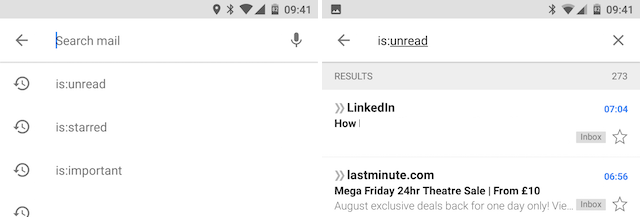
Puudutage otsinguikooni ja tippige on: lugemata. Ja ongi kõik - näete nüüd ainult neid e-kirju, mida te pole veel avanud. Otsingut ei saa salvestada, kuid kui kasutate seda piisavalt sageli, jääb see teie hiljutiste otsingute loendi ülaossa ja jääb kunagi rohkem kui kahe ekraanikraani kaugusele.
Veel täpsemaks saate, kui lisate otsingusõnu. Näiteks, sisse: lugemata puhkus kuvatakse ainult lugemata meilid, mis sisaldavad sõna puhkus.
on: operaator töötab ka teiste sõnumitüüpidega, nt on: tärniga tähistatud või on oluline. See on vaid üks paljudest operaatoritest, mis võimaldab teil palju tõhusamalt otsida.
2. Nutikam otsimine
Gmail kasutab tohutul hulgal operaatoreid, kes annavad teile õiguse luua väga spetsiifilisi otsinguid. Google peab täielikku nimekirja neist oma veebisaidil.
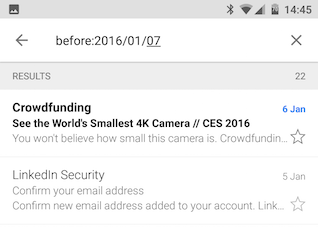
Te ei pea kunagi kasutama paljusid neist - näiteks sõnumi ID päises otsimist -, kuid arv on tõeliselt kasulik. Siin on mõned olulisemad sündmused:
- pärit: [nimi], nimetama], koopia: [nimi] - saatja või adressaadi otsimine.
- + [sõna], - [sõna] - konkreetsete sõnade sobitamine või välistamine.
- pärast: [aaaa / kk / pp], enne: [aaaa / kk / pp] - enne või pärast teatud kuupäeva saadetud või vastuvõetud kirjade otsimine.
- vanem_kuupäev: [aeg], newer_than: [aeg] - otsige vanemaid kirju kui 2d (kaks päeva), 3m (kolm kuud), 4y (neli aastat) jne.
- omab: manust, failinimi: [failitüüp] - Otsige manuseid või konkreetse failitüübi manuseid.
Jällegi muudab otsingusõnade lisamine otsingud konkreetsemaks ja ka operaatoreid saab kombineerida. newer_than: 7d omab: manustamisaruannet otsib eelmisel nädalal saadetud e-kirju koos sõnaga aruanne koos manustega.
Ka Google kasutab oma peamise otsingumootoriga sarnaseid operaatoreid Kuidas otsimootorid töötavad ja kuidas teie otsingutulemusi paremaks muuta?Kas olete tüdinud otsimast hunnikut, et leida, mida soovite? Siit saate teada, kuidas otsimootorid tegelikult töötavad ja mida teha, et teie otsingud muutuksid kiiremaks ja täpsemaks. Loe rohkem , kui soovite mängida ka nendega.
3. Kontrollige žestidega
Gmaili rakendusel pole õppimiseks liiga palju žeste, kuid need on kasulikud.
Kõigi järgmiste sõnumite kuvamiseks saate kõiki oma e-kirju kiiresti lugeda, avades ühe ja libistades seejärel vasakule, nagu pöörates e-raamatu lehte. See töötab igas vaates, postkastist sildideni ja otsingutulemite leheni.
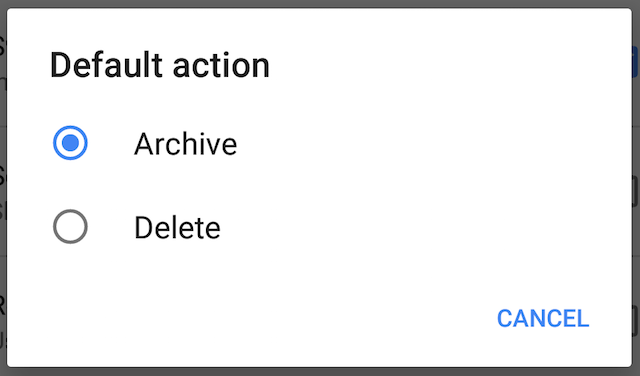
Samuti saate kirjad postkastist kustutada, pühkides need minema. Vaikimisi arhiveeritakse kiri postkastis pühkimisega (saate selle sätte kustutada kaustas) Seadistused kui soovite), libistades a teade teatud sildivaates Uuesti avastage Gmaili sildid ja saate lõpuks oma postkasti taltsutadaE-posti üleküllusega tegelemiseks on palju nippe, kuid nina all on üks õigus, mida te võib-olla ei kasuta: vanad head Gmaili sildid. Loe rohkem eemaldab nimetatud sildi ja arhiivib e-kirja.
4. Valige mitu sõnumit
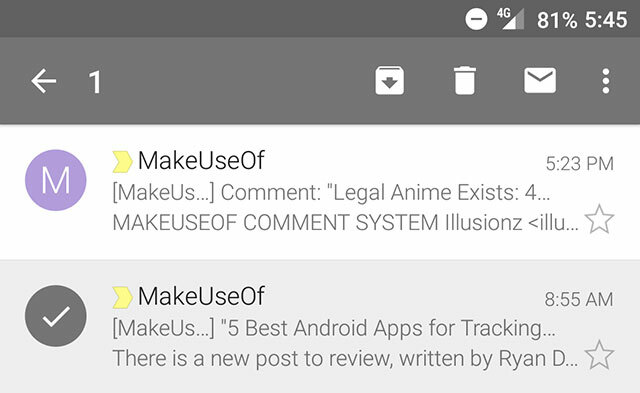
Tõenäoliselt teate, et saate postkastis valida mitu sõnumit, vajutades ühele pikalt, seejärel koputades teistele. Kuid saate e-kirju valida ka lihtsalt koputades nende vasakul küljel asuvat värvilist ringi, mis võimaldab ülikiiret mitmevalimist.
Need suhtlusringid saab seadetes peita ja kui te seda teete, saate mitu sõnumit korraga valida, vajutades pikalt mitme sõrmega.
5. Vormindage oma e-post
Telefonist e-kirju saates tahate sageli lihtsalt kiirsõnumi välja lüüa, ilma et peaksite esitluse pärast liiga palju muretsema. Kuid kui soovite oma sõnadele rõhu või struktuuri lisamiseks kasutada vormingut, saate seda teha.
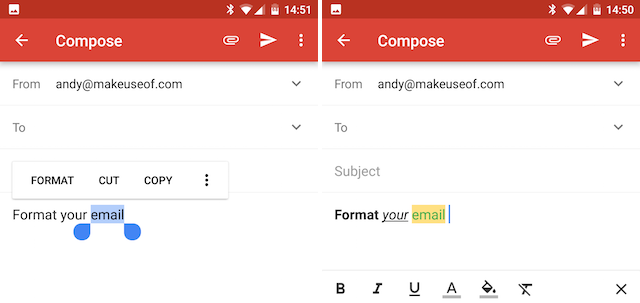
Gmaili rakenduses on põhivormingusuvandid, kuid need on pisut eemaldatud. Neile juurdepääsemiseks vajutage e-kirja sisestamise ajal pikalt koostamisaknas ja valige Vorming. Avaneb vorminguriba, mis annab teile järgmised valikud:
- Julge
- Kaldkiri
- Allajoonitud
- Teksti värv
- Teksti taustavärv
- Tühjenda vorming
Need on ainult põhivõimalused, kuid tõenäoliselt on palju muud ülepaisutatud. Kahjuks ei saa neid kasutada rakenduses loodud allkirja stiilimiseks.
6. Vaigista vestlused
Kui kasutate Gmaili rakendus tööks Need kiired Google Drive'i ja Gmaili näpunäited aitavad teil paremini töötadaTäiustage oma Google'i kogemust iga päev nende näpunäidete abil, mis muudavad teie töö paremaks või kiiremaks. Need Google Drive'i ja Gmaili näpunäited aitavad ainult ühel viisil asju ajada. Loe rohkem või mis tahes rühmasituatsioonis, on tõenäoline, et leiate sageli koopia esialgsest meilisõnumist, seejärel kopeeritakse see iga vastuse korral, isegi kui te pole vestluses osalenud. See segas teie postkasti ja võib teid teadetega üle koormata.
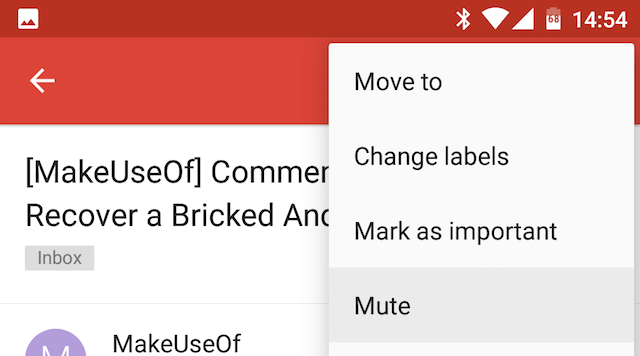
Gmailis on selle käsitlemiseks käepärane meetod. Avage üks vestluse sõnum, koputage kolme punkti menüü nuppu ja valige Vaigista.
Vestluse vaigistamine tähendab, et kõik tulevased vastused lähevad teie postkastist mööda ja arhiivitakse automaatselt. See kehtib ainult selle konkreetse vestlusniidi kohta ja näete endiselt samade inimeste sissetulevaid kirju.
7. Las ta õpib
Gmail kasutab masinõpe 4 masinaõppe algoritmid, mis kujundavad teie eluTe ei pruugi seda mõista, kuid masinõpe on juba teie ümber ja see võib teie elule üllatavalt palju mõju avaldada. Ei usu mind? Võite olla üllatunud. Loe rohkem et aidata teil oma e-posti korrastada ja mõtestada. See juhtub mõlema kaudu Olulised kirjad Gmaili esmatähtsad postkastid lahendavad probleemi Loe rohkem - mille saate Gmaili rakenduses sisse lülitada minnes Seaded> [teie konto]> postkasti tüüp - ja kaust Tähtis.
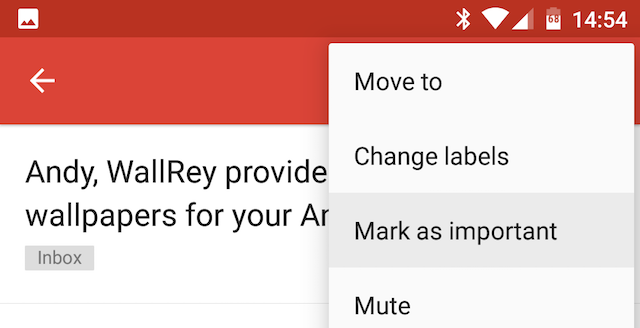
Teenus õpib olulist erinevate tegurite kaudu, sealhulgas see, kes on saatja, mida loete, millele vastate, arhiivite või kustutate. See paraneb aja jooksul automaatselt, kuid saate seda pisut teel käsitsi peenhäälestamisega aidata.
Kui teade on valesti oluliseks märgitud (nagu ka siis, kui tähtsusetu teate kõrval kontrollitakse kollast olulisuse markerit), avage teade, seejärel vajutage kolme punktiga menüü nuppu ja valige Märgi kui mitteolulist. Samamoodi võite sõnumid oluliseks märkida, kui neid pole olnud.
8. Lisage mitte-Gmaili kontod
Androidi seadmed tarnitakse kuulsalt kahe e-posti kliendiga: üks Gmaili jaoks ja teine kõige muu jaoks. Seda ei pea enam juhtuma, kuna Gmail saab hallata teiste teenuste e-posti kontosid.
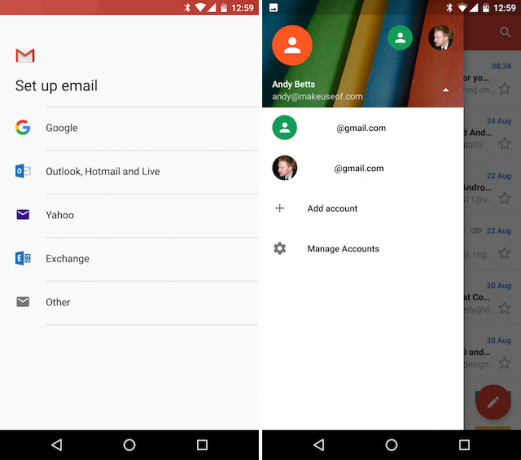
Avage rakendus, libistage külgriba ja koputage oma konto nime kõrval rippmenüü noolt. Valige Lisada konto. Lisaks Microsofti ja Yahoo veebimeile toetatakse Exchange'i kontodega ning ka muid POP- või IMAP-kontosid saate käsitsi konfigureerida.
9. Jagage meili teiste rakendustega
Oluliste meilide salvestamine on lihtne, puudutades nende kõrval olevat tärniikooni. Neid leiate hiljem, avades Tärniga tähistatud kausta. Aga mis siis, kui soovite selle asemel meilisõnumi kuskile Evernote'i salvestada?
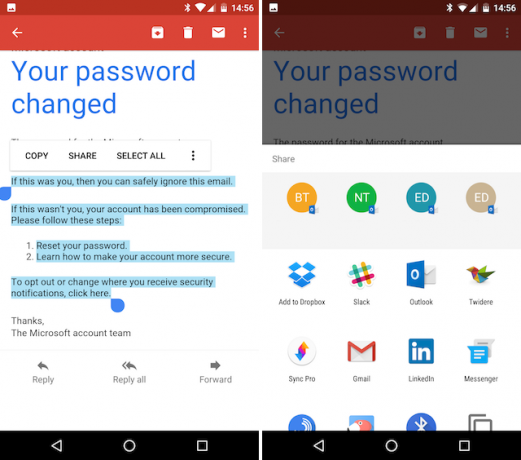
Seda saate teha, vajutades sõnumis mõnda sõna pikka aega. Sõna mõlemale küljele ilmuvad väikesed sinised sakid, nii et lohistage kogu tekst, mida soovite salvestada. Seejärel valige Jaga veidi üleval avanevast väikesest menüükastist ja valige rakendus, kuhu soovite selle salvestada.
Saate teksti salvestada Evernote'i, postitada selle Slacki, kopeerida dokumenti või kasutada mõnes muus ühilduvas rakenduses.
Teie näpunäited?
Gmail töötab karbist nii hästi, et see võib tunduda petlikult lihtne. Mitte nii! Heitke pilk meie Gmail Poweri kasutusjuhend Kiirnäpunäited, mis muudavad teid Gmaili energiakasutajaks Loe rohkem mõne uskumatu asja jaoks, mida saate teenusega töölaual teha.
Telefonides on Gmaili rakendus võimsam, kui see esmakordselt ilmub, ja uusi funktsioone lisatakse pidevalt. Sageli istuvad nad siiski varjatud paigas ja ootavad avastamist.
Millised on teie lemmikfunktsioonid Gmaili jaoks Androidile? Kas teil on telefoni teel mingeid näpunäiteid e-posti haldamiseks? Andke meile kommentaarides teada.
Andy on endine trükiajakirjanik ja ajakirjade toimetaja, kes on tehnoloogiast kirjutanud 15 aastat. Selle aja jooksul on ta teinud kaastööd lugematutele väljaannetele ja tootnud suurte tehnikaettevõtete copywriting-teoseid. Ta on ka meedias asjatundlikke kommentaare esitanud ja tööstuse üritustel paneele juhtinud.


